DANH MỤC SẢN PHẨM

01 Hồ Chí Minh
01 PHÒNG KINH DOANH
02KẾ TOÁN
03HỖ TRỢ KĨ THUẬT, BẢO HÀNH
Trang tin công nghệ
Tra cứu bảo hành
Giới thiệu
Liên hệ
Tuyển dụng
Tải về
Windows Creation Media Tool là một công cụ hữu ích được cung cấp bởi Microsoft để tạo phương tiện cài đặt Windows dễ dàng và hiệu quả. Dưới đây là hướng dẫn chi tiết để bạn tạo một USB cài đặt Windows bằng Windows Creation Media Tool:
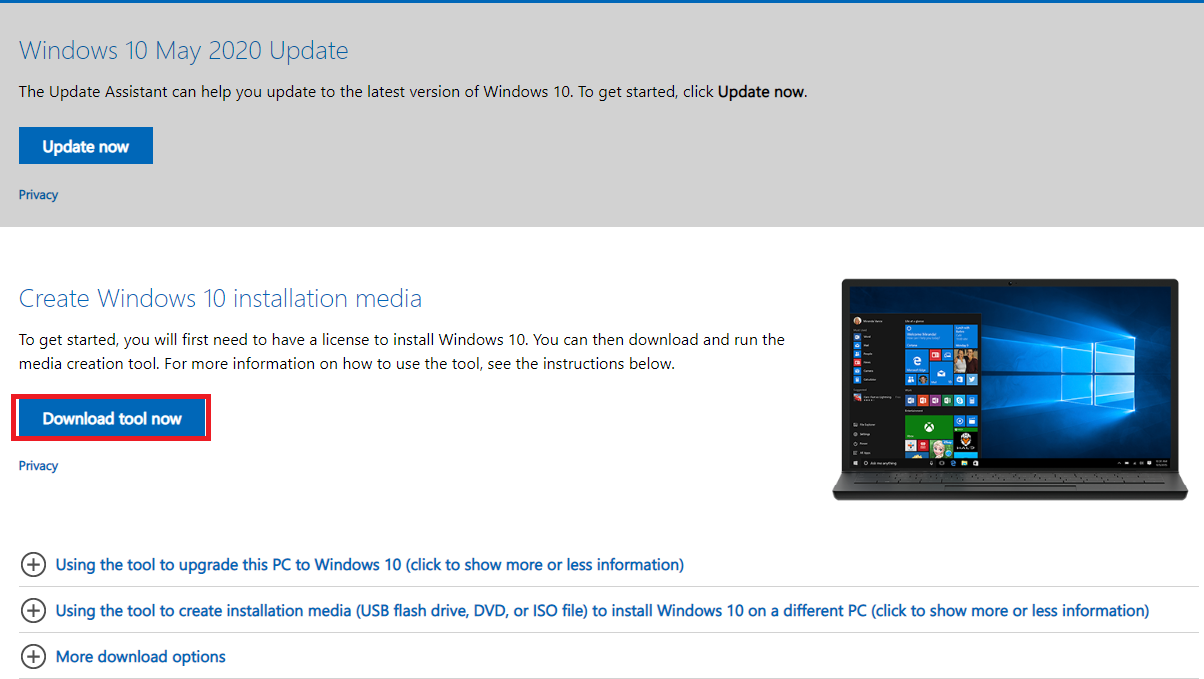
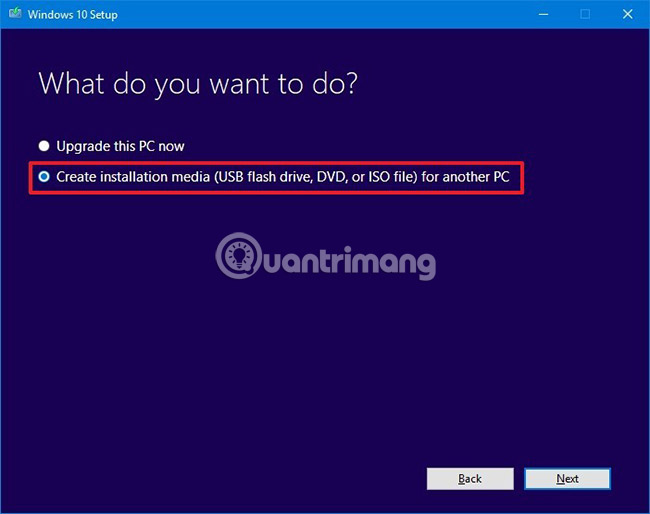
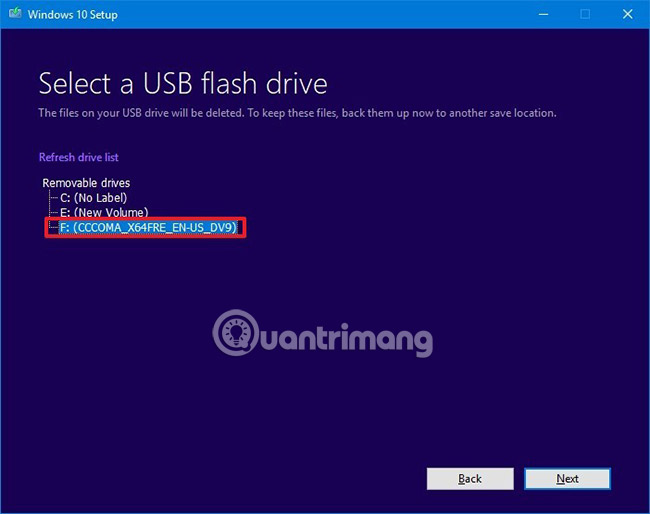
Để boot từ USB cài đặt Windows mà bạn đã tạo bằng Windows Creation Media Tool, bạn cần thực hiện các bước sau:
Kết nối USB với máy tính: Đầu tiên, kết nối USB flash drive chứa phương tiện cài đặt Windows với máy tính mà bạn muốn cài đặt Windows.
Khởi động hoặc Reboot máy tính: Bạn cần khởi động lại hoặc khởi động máy tính của mình. Nếu máy tính đã được bật, bạn cũng có thể reboot nó.
Truy cập BIOS hoặc Boot Menu: Để boot từ USB, bạn cần truy cập BIOS hoặc Boot Menu của máy tính. Phím tắt để truy cập BIOS hoặc Boot Menu có thể khác nhau tùy thuộc vào hãng sản xuất và mẫu máy tính. Phổ biến nhất là phím F2, F10, F12 hoặc Esc. Thông tin về cách truy cập BIOS hoặc Boot Menu thường được hiển thị khi khởi động máy tính.
Chọn Thiết Bị Boot từ USB: Khi bạn đã truy cập được BIOS hoặc Boot Menu, sử dụng phím mũi tên để điều hướng và chọn thiết bị boot là USB flash drive mà bạn đã kết nối. Sau đó, nhấn Enter để tiếp tục.
Bắt Đầu Quá Trình Cài Đặt: Máy tính của bạn sẽ bắt đầu boot từ USB và hiển thị màn hình cài đặt Windows. Theo hướng dẫn trên màn hình để tiếp tục quá trình cài đặt Windows.
Lưu ý rằng quá trình boot từ USB có thể mất một chút thời gian, và bạn cần chắc chắn rằng USB đã được chọn làm thiết bị boot chính xác từ BIOS hoặc Boot Menu.
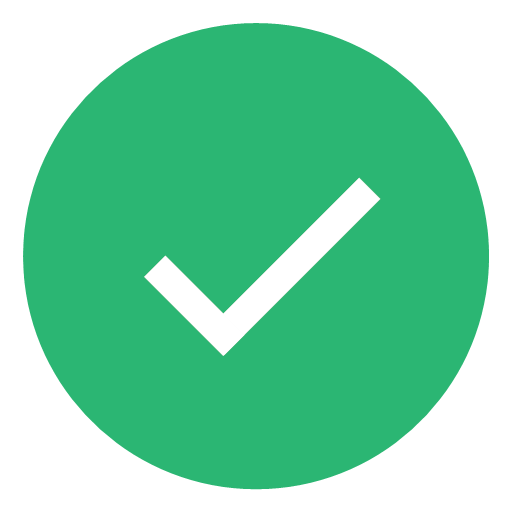
Cám ơn bạn đã gửi đánh giá cho chúng tôi! Đánh giá của bạn sẻ giúp chúng tôi cải thiện chất lượng dịch vụ hơn nữa.
Tin tức mới
Tin tức nổi bật
TIN TỨC VÀ KẾT NỐI
© 2025 WK COMPUTER HIGH END PC - GAMING GEAR - Thiết kế bởi sikido.vn
ĐÁNH GIÁ SẢN PHẨM